< この記事をシェア >
公式Twitterアプリ(iPhone・Android)からログアウトする方法です。

TwitterのUIの変更があったので記事をガッツリ修正し、最新版にしています。
Twitter公式アプリ(iPhone・Android)からログアウトする方法を紹介します。
あんまりログアウトすることもないような気もしますが、複数のアカウントを登録していたりする時など時々は機会があると思います。
また、iPhone版でログアウトしようとしたらアプリ上でログアウトできませんと表示されることもあります。
この時のログアウト方法もあわせて紹介します。
[目次と関連記事]
・iPhoneアプリでのログアウト方法
・『ログアウトできません』と表示された時の対処方法
・Androidアプリでのログアウト方法
・Twitterを退会する(アカウントを削除する)方法
Twitter公式アプリからログアウトする方法
iPhone版アプリでのログアウト方法
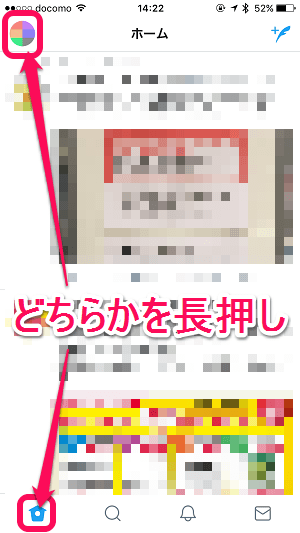
左上のアカウントのアイコンまたは左下のホームアイコンをタップします。
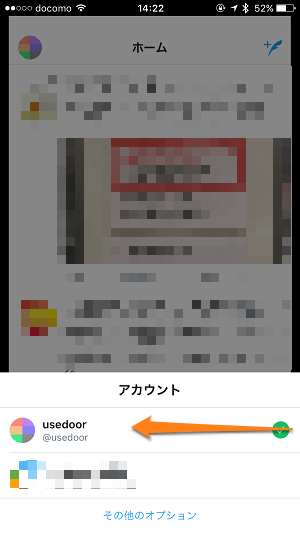
下からアカウントが表示されます。
ログアウトしたいアカウントを左にスワイプします。
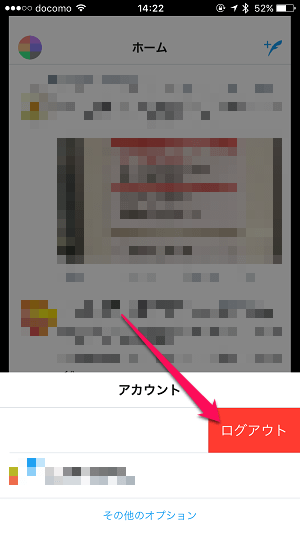
「ログアウト」ボタンが表示されます。
これをタップすればOKです。
ここで「ログアウトできません」と表示された場合、iOS自体にTwitterアカウントの設定がされているパターンです。
この場合は↓の手順をどうぞ。
iPhone版で『ログアウトできません』と表示された時の対処方法
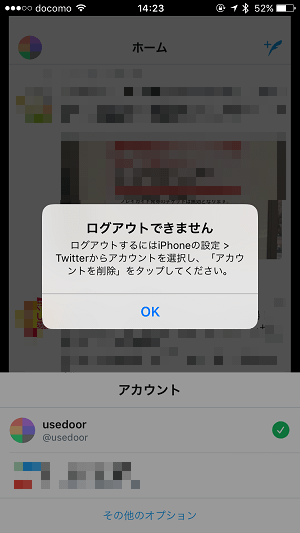
←のように「ログアウトできません」とアプリ上に表示された場合は、iOS自体に設定が入っているため、アプリ内からはログアウトできません。
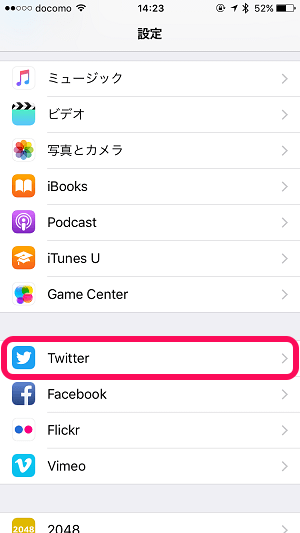
その場合は、iPhoneの設定を開きます。
下の方にある「Twitter」をタップします。
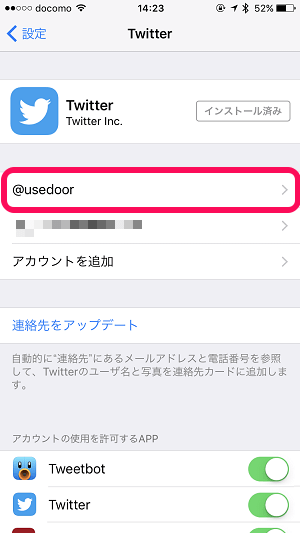
iOS上に設定されているTwitterの情報が開きます。
ログアウトしたいアカウントをタップします。
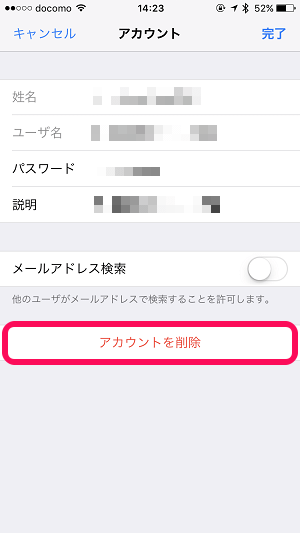
アカウント情報が表示されます。
一番下にある「アカウントを削除」をタップします。
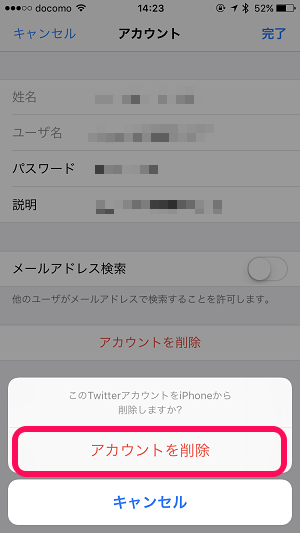
最後に確認が表示されます。
「削除しますか?」と表示されますが、削除というのは「iPhone上からTwitterのアカウントを削除」という意味であり、Twitterアカウント自体が削除されるわけではないのでご安心を。
書き方がよくない。。
ログアウトする場合は「アカウントを削除」をタップして完了です。
iPhone版は、アプリ内で設定しているパターンとiOS自体に設定しているパターンがあってちょっとややこしいです。
次にAndroid版でのログアウト方法を紹介します。
Androidアプリでのログアウト方法
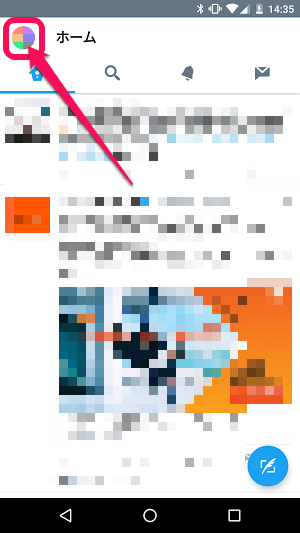
左上のアカウントのアイコンをタップします。
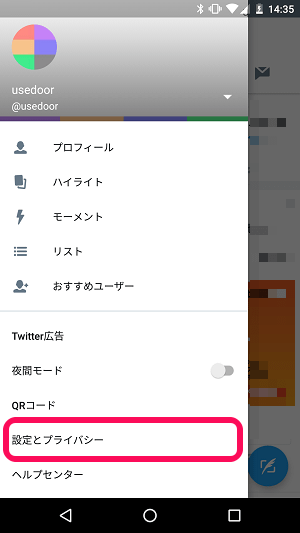
表示されるメニューの「設定とプライバシー」をタップします。

「アカウント」をタップします。
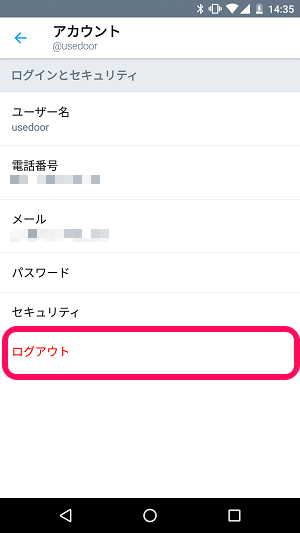
「ログアウト」をタップします。
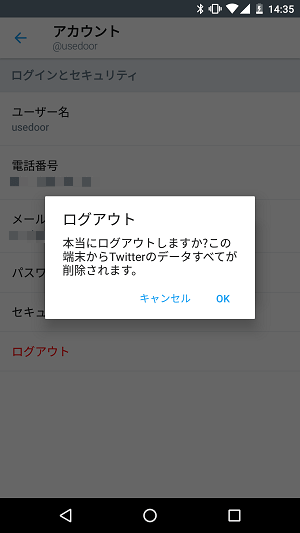
「本当にログアウトしますか?この端末からTwitterのデータすべてが削除されます。」と怖いメッセージが表示されます。
ですが、iOS同様、削除というのは「iPhone上からTwitterのアカウントを削除」という意味であり、Twitterアカウント自体が削除されるわけではないのでご安心を。
「OK」をタップすればログアウト完了となります。
iPhone版だとiOS自体に設定が入っているパターンもあるので若干面倒です。
どちらもアプリをアンインストールするという手法もありますが、他に登録しているアカウントがあったりもすると思うので、1つのアカウントだけをログアウトしたい場合などは↑の方法でやってみてくださいな。
< この記事をシェア >
\\どうかフォローをお願いします…//
このTwitter公式アプリ(iPhone・Android)からログアウトする方法&できない時の対処方法の最終更新日は2017年8月3日です。
記事の内容に変化やご指摘がありましたら問い合わせフォームまたはusedoorのTwitterまたはusedoorのFacebookページよりご連絡ください。



























